Cum de a porni camera web pe un laptop ferestre
De multe ori, utilizatorii au dificultăți în crearea acestor sau alte dispozitive, cum ar fi un webcam. Acest articol descrie modul de a porni camera în notebook-uri Acer, Asus, HP, Samsung și altele. Înainte de a trece la partea practică a întrebării, spunem câteva cuvinte despre camera web și ceea ce a fost pentru.

Cum de a porni aparatul foto în Windows 7
Multe laptop-uri moderne sunt dotate cu camera web încorporată, dar nu apare la toate modelele, în afară, acesta nu este echipat cu laptop-uri vechi.
Înainte de a transgresa pentru a configura și de a porni echipamentul, asigură prezența camerei pe laptop. De obicei, acesta este plasat pe partea de sus a ecranului.
Unii producători instalează LED-ul de lângă ea - se aprinde în timpul funcționării și indică faptul că aparatul este pornit.
Nu toate laptop-uri sunt echipate cu diode emițătoare de lumină, câteva dintre ele, lângă aparatul de fotografiat, inscripția DigiCam, camera web este prezent. Nu există astfel de semne de referință - nu se grăbesc să te superi, nu înseamnă că aveți o cameră web acolo. Controlați vizual laptop, apoi uita-te la fișa de date a laptop-ul.
A descoperit un webcam pe un laptop? Apoi vom trece la metodele sale de includere.
În unele laptop-uri, camera este activată prin apăsarea tastelor specifice pe de altă parte, este suficient ca aparatul este definit și sistemul activat.
Cel mai adesea, pe Asus notebook-uri webcam este pornit prin apăsarea combinația de taste Fn + Fn + sau butonul V, cu imaginea camerei.
Pentru a asigura identificarea și activarea camerei în Windows 7:
- Du-te la "Start" - "Panou de control"
- Du-te la „Hardware și sunete“.
- Selectați „Device Manager“ în fereastra care se deschide.
- „dispozitive Imaging“ printre lista de dispozitive instalate, localizați și fila extinde. Aici ar trebui să vedeți o cameră web.
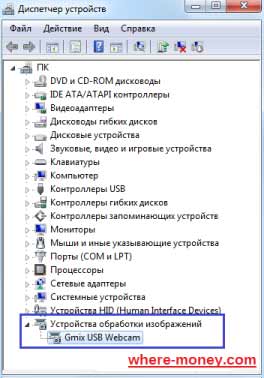
- Faceți clic dreapta pe camera web „Dezactivare“ și asigurați-vă că meniul de comenzi rapide este prezent, - înseamnă că dispozitivul este pornit.
Nu, acest post - faceți clic pe "Enable" pentru a porni camera foto pe un computer laptop sau du-te la proprietăți - tab-ul "General" - "Enable".
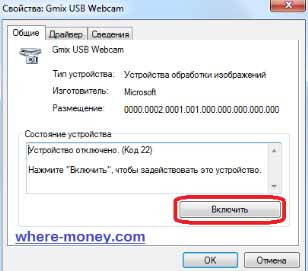
Nu uitați să salvați modificările făcând clic pe „OK“.
Aici, proprietățile de pe fila „Driver“, puteți actualiza și dezinstala driverele de dispozitiv. Acest lucru poate fi util pentru tine atunci când șoferii refuză să funcționeze corect sau este incompatibil cu versiunea curentă a sistemului de operare.
Instalați sau actualizați driverul camerei web poate fi de la discul de instalare care vine la pachet c laptop. În cazul în care nu există nici o distribuție necesară poate fi plasat pe site-ul oficial al producătorului dispozitivului.
Așa cum am menționat mai devreme, asigurați-vă că camera este încă de lucru pe un laptop, puteți rula unul din programele specializate. Dacă aveți la îndemână, nu au Skype sau ICQ, verificați SEL pentru a folosi camera de programe terțe: WebCam activă, camera web Plus, Dispus Webcam și altele.
Descărcarea software-ului de pe Internet, asigurați-vă că pentru a le verifica pentru viruși.
Dacă aveți un driver de curent, iar acestea sunt setate corect, puteți porni camera imediat după începerea uneia dintre ofertele speciale. programe.
Acum, că știi cum să porniți camera web pe un laptop.
De ce ora și data pe calculator rătăcite?

Cum de a conecta laptopul la televizor

sursa de alimentare neintreruptibila pentru calculator

Cum de a alege o tabletă
Cum de a alege un laptop

Monitor pentru calculator
Bună ziua. Serghei mi spui de ce skype cam arată bine, dar este inclus timp de patru secunde și apoi se oprește fără Skype. Nout-ASUS-WIN-8.1-aparat de fotografiat construit nativ USB 2.0 0.3 M UVC Web Cam.